
Съдържание:
- Автор John Day [email protected].
- Public 2024-01-30 07:50.
- Последно модифициран 2025-01-23 12:57.

В тази инструкция бих искал да ви покажа как дигитализирах аналоговата си hi-fi система и по този начин реализирах уеб радио, достъп до музикалната колекция, съхранявана на моя NAS и т.н. Изпълнението се основава главно на Raspberry Pi, Hifiberry HAT и сензорен екран. Тези компоненти са вградени в специално разработен 3D принтиран корпус, който е проектиран да съответства на външния вид на hifi системата.
Тъй като моето аудио устройство също има цифров вход и цените за цифрова звукова карта са приблизително същите като за аналогова версия, реших да използвам цифрова връзка чрез оптичен кабел. За да мога да използвам интерфейсите на Raspberry PI (RJ45, USB A, Micro USB захранващ конектор, …) и все пак да получа професионално изглеждащо устройство, исках да свържа портовете към стените на корпуса с подходящи кабели и жакове.
Консумативи
- Rasberry Pi (използвах модел 3B +) + micro SD карта
- Захранване (например 3A Micro USB)
- Радиатор (например алуминиев радиатор)
- Сензорен екран 7 инча (напр. WaveshareWaveshare)
- Звукова карта HAT (например Hifiberry DIGI +)
- Оптичен цифров аудио кабел (например ToslinkToslink)
- Гнезда на предния панел (RJ45, Micro USB, USB)
- HDMI адаптер (под ъгъл)
- Гнездо съединител
- Бутон за включване
Стъпка 1: Проектиране на жилището във Fusion 360



Проектирах корпуса с Fusion 360, където се опитах да приложа следните изисквания:
- Калъфът трябва да има същата височина като моя стерео
- Дизайнът трябва да бъде такъв, че не са необходими поддържащи структури за 3D печат
- Визуално привлекателният външен вид и функционалността трябва да се комбинират
При тези самоналожени условия проектирах случай, който е разделен по средата. За да улесня залепването му, съм осигурил подходящи водачи (припокривания). За да се разбера напълно без опорни структури, използвах няколко трика. Оставих монтажните скоби за дисплея да изпъкнат под 45 ° (спрямо повърхността, която след това е позиционирана върху печатащото легло). Вдлъбнатините на напр. превключвателят се поддържа от тънки стени, които лесно се разбиват. Отворите в основната плоча са прекъснати от тънка равнина, която може лесно да се пробие, когато се завинтва за първи път.
След като сглобих кутията за първи път, забелязах, че радиусът на огъване на оптичния кабел ще бъде доста тесен. Тъй като не исках да преработвам целия калъф и също така имах спецификациите си по отношение на височината, реших да сложа скобите за малината малко наклонени и по този начин да спечеля допълнително пространство.
Стъпка 2: 3D печат

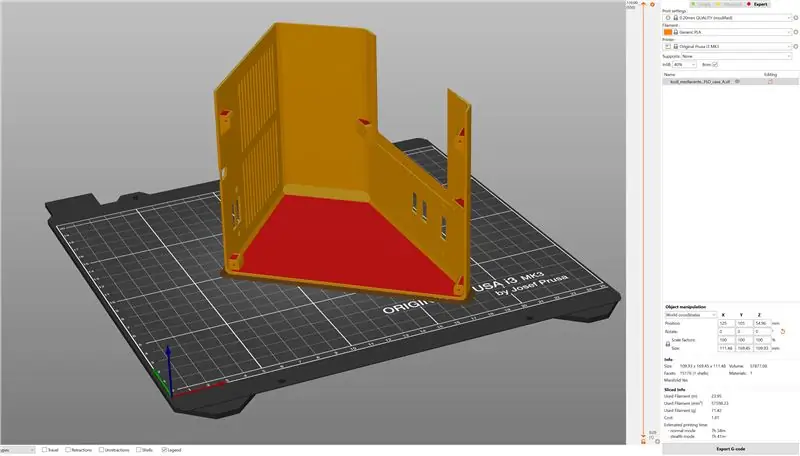
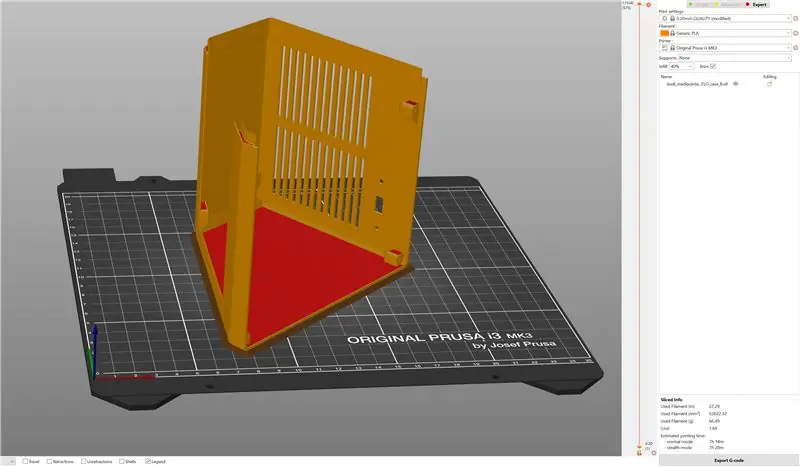
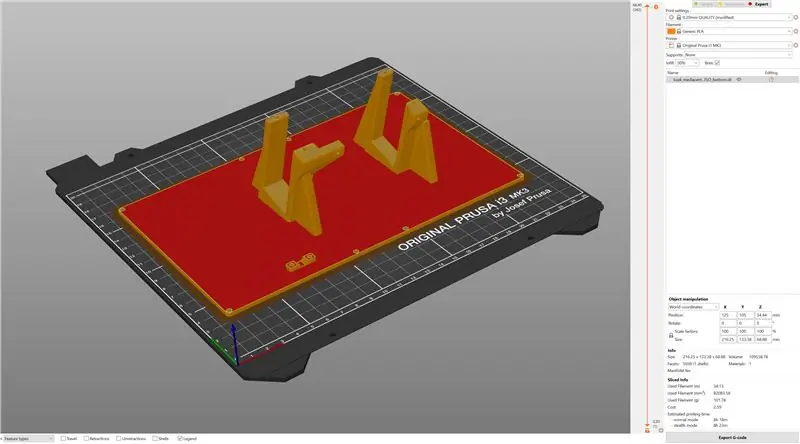
Както вече споменахме, корпусът е проектиран по такъв начин, че не са необходими опорни структури, ако ориентацията е правилна (вижте екранни снимки на софтуера за нарязване). За да се уверя, че доста големите части прилепват добре към печатното легло, добавих допълнително Brim. Разделителната способност беше 0,2 мм, което беше напълно достатъчно, също и защото така или иначе бях планирал последващо третиране.
Всички STL файлове могат да бъдат намерени по -долу. Трябва да отпечатате всяка част веднъж.
Стъпка 3: Допълнителна обработка на 3D отпечатаното жилище

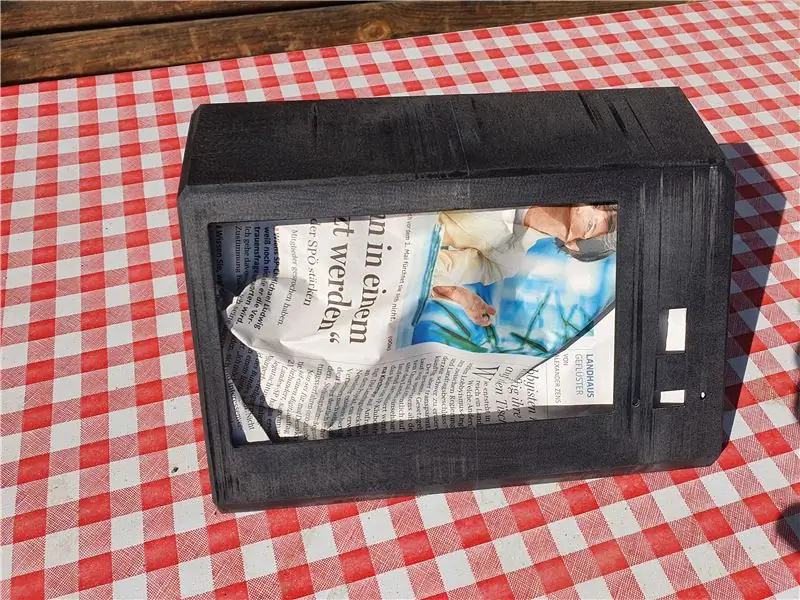

Първо премахнах Брайма и залепих двете половини на кутията заедно с 2 компонентно лепило. За последващата обработка отпечатах допълнително дъно без държач за малината. Завих тази долна плоча към кутията, за да дам на цялото нещо необходимата стабилност за шлайфане.
В първата стъпка направих грубо смилане с електрическа орбитална шлифовъчна машина. След това нанесох пълнител на няколко прохода и изравних повърхностите с мокра шкурка. След като останах доволен от плоскостта и качеството на повърхностите, боядисах корпуса с черна акрилна боя с матов гланц.
Стъпка 4: Сглобяване на електрониката




За Raspberry Pi използвах комбинация от корпус - радиатор, изработен от алуминий. С този голям радиатор е възможно температурата на Pi да се поддържа ниска дори в предимно затворен корпус, без да се използва вентилатор. Сглобих този калъф според инструкциите на производителя (закрепване на топлопроводимите подложки и завинтване на двете алуминиеви части заедно). За да включите HAT на звуковата карта, е необходим допълнителен гнездо за съединител като удължаване на щифтовете поради алуминиевия корпус.
След това монтирах Raspberry Pi с прикрепената HAT платка в 3D отпечатания държач (вижте снимките). След това свързах различните кабели към Raspberry Pi и сензорния екран и извърших първи функционален тест. След като този тест беше успешно завършен, инсталирах дисплея в кутията (поради ограниченото пространство използвах ъглов HDMI конектор). След това завинтвах конекторите на предния панел на съответните позиции в кутията. Всички кабели са включени, само бутонът за захранване трябва да бъде запоен. Прерязах кабела на Micro USB конектора и поставих плюсовия полюс на кабела над превключвателя. По този начин медийният център може да се изключи напълно, без да се прекъсва захранването. В случая с оптичния аудио кабел, аз не използвах пропускане на предния панел и изведох кабела директно от корпуса (с помощта на облекчение).
Стъпка 5: Софтуер

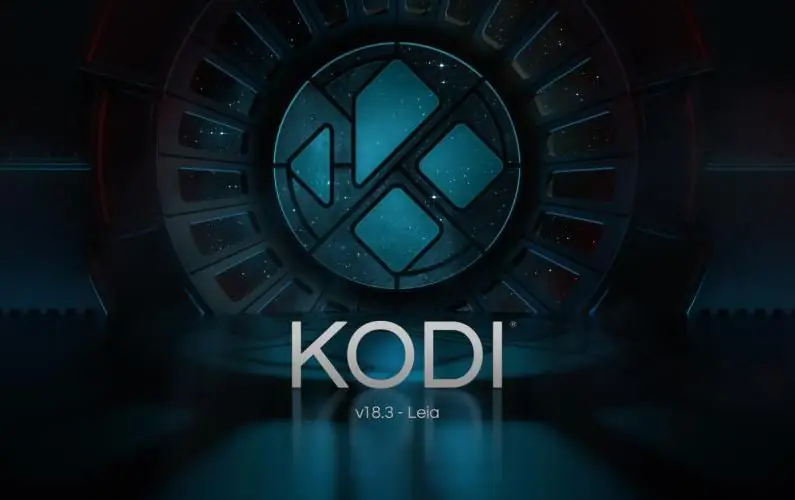
Като софтуер избрах LibreElec (https://libreelec.tv) с Kodi, което е почти прекалено добро нещо, защото „пускам само музика“и следователно използвам само част от функционалността. Както и да е, просто ми хареса изпълнението на сензорния екран и технологичните възможности и комфорт.
За да инсталирам LibreElec, изтеглих изображението, копирах го на SD с Win32 Disc Imager и направих измененията, както е посочено по -долу.
За да използвам сензорния екран Waveshare, добавих следните редове към файла config.txt, който се намира в корена на вашата Micro SD карта (вижте също
max_usb_current = 1hdmi_group = 2 hdmi_mode = 87 hdmi_cvt 1024 600 60 6 0 0 0 hdmi_drive = 1
За активирането на Hifiberry Digi+ добавих следния ред към conifg.txt (вижте също
dtoverlay = hifiberry-digi
Няма да обяснявам процеса на настройка на Kodi, защото това зависи до голяма степен от личните предпочитания и има много инструкции в мрежата. Според мен добавката за радио (https://kodi.wiki/view/Add-on:Radio) е подходяща за решение за Webradio.
Можете да намерите много приложения за вашия мобилен телефон, които да контролират дистанционно вашия медиен център - предпочитам YATSE (https://yatse.tv/).
Стъпка 6: Краен резултат

За въвеждане в експлоатация оптичният аудио кабел е свързан към стерео системата, а медийният център е свързан към захранването. За максимална стабилност на мрежовата връзка реших да използвам LAN връзка, но разбира се е възможно и свързване чрез WLAN.
Честно казано, много съм доволен от резултата. Явно не само аз, поради което изградих и втора система за брат си (снимките са направени по време на изграждането на второто устройство).
Изпълнението не е наистина евтино поради използваните компоненти, но получавате и медиен център, който изглежда много добре до Hi-Fi системата, осигурява добро качество на звука и особено в комбинация с приложение за мобилен телефон предлага и известен комфорт.
Препоръчано:
Fanair: метеорологична станция за вашата стая: 6 стъпки (със снимки)

Fanair: метеорологична станция за вашата стая: Има безброй начини да разберете текущото време, но тогава знаете само времето навън. Ами ако искате да знаете времето във вашата къща, в определена стая? Това се опитвам да разреша с този проект. Fanair използва мул
Предупреждение за вода - устройство за спасяване на вашата лодка: 5 стъпки (със снимки)

Предупреждение за вода - устройство за спасяване на вашата лодка: Ако сте собственик на лодка, има солиден комфорт най -накрая да качите лодката на суша. Не може да потъне там. Навсякъде другаде се сблъсква с постоянна битка за преодоляване на тенденцията да се подхлъзне под вълните и да изчезне. През зимата тук, уви
SmartBox - Система за интелигентен дом за вашата стая: 6 стъпки

SmartBox - Система за интелигентен дом за вашата стая: Здравейте на всички! В тази инструкция ще ви обясня как да направите система за интелигентна стая. Тази система съдържа две устройства. Общо устройство със сензор за влажност и температурен датчик, което измерва текущото качество на живот във вашата стая. Ти ще
MOS - IoT: Вашата свързана Fogponic система: 4 стъпки

MOS - IoT: Вашата свързана система Fogponic: Смекчаване на шока от Superflux: Нашият уебсайт Тези инструкции са приемствеността на системата Fogponic System. Тук ще можете да имате повече опции за измерване на данните от вашия компютър за оранжерии и за контрол на множество операции, като заплатата
Получавайте сигнали за имейл от вашата система за домашна сигурност с помощта на Arduino: 3 стъпки

Получавайте сигнали за електронна поща от вашата система за домашна защита с помощта на Arduino: Използвайки Arduino, ние лесно можем да пренастроим основната функционалност на имейла в почти всяка съществуваща инсталация на система за сигурност. Това е особено подходящо за по -стари системи, които най -вероятно отдавна са изключени от услугата за наблюдение
